Excel Onlineで今日の日付を入力しようと「Ctrl + ;」のショートカットキーを使うと、ズームになってしまいます。
Excel Onlineのショートカットキーまとめ記事でも書きましたが、今日の日付を入力するショートカットキーは、なんと実装されていません。
Excel Onlineは無料で使えるので、便利に使いたいなら製品版のExcelを買えということでしょうか・・(^^;
この記事の目次
おすすめの順に手順と方法を解説していきます。
Excel Onlineで日付を簡単に入力する方法
Excel Onlineで今日の日付を入力するショートカットキーは使えないので、代わりに今日の日付を「変換」して入力する方法をご紹介します。
Google日本語入力(IME)を使う
Google日本語入力(IME)を使うと、「きょう」と入力して変換キーを押すと、「2019/1/24」や「2019年1月24日」など今日の日付に変換することができます。
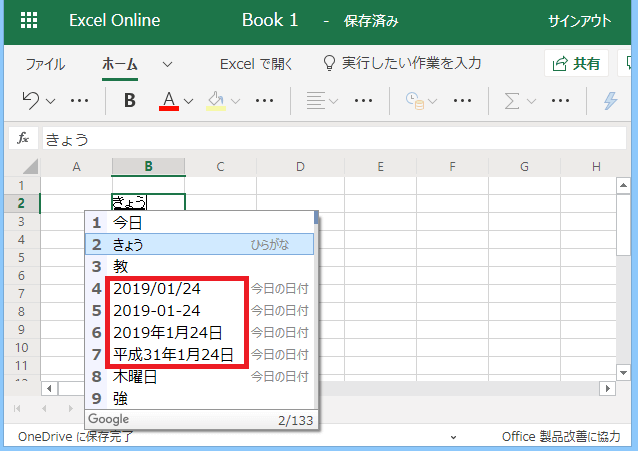
Google日本語入力を使うメリット
- Excel以外のソフトにも使える!
- 当日だけでなく昨日、一昨日や明日、明後日も日付に変換が可能
Google日本語入力(IME)をインストールすれば、Excel以外にも、WordやメールなどWindows上の全てのソフトで、「きょう」と入力して「2019/1/24」や「2019年1月24日」などに変換が可能です。
また、「きのう」「きょう」「あした」と入力すれば、「2019/1/23、2019/1/24、2019/1/25」などの変換が可能。直近の日付の入力がグンと楽になります。
「いま」と入力すれば現在時刻に変換することも可能。
日付入力以外にもメリット!予測変換が賢い!
スマホのAndroidなどを開発しているGoogle社が開発したIME(日本語入力)なので、ショートカットキーの使えないスマートフォンにも使われています。
そのため、「文字の変換のしやすさ(賢さ)」に関してはWindowsの標準IME(文字変換)よりも優れていると感じます。
特に「予測変換」機能は、Google日本語入力の方が優れているので、入力ミスが減り、だいぶストレスが減りました。
個人的には、Excel Onlineを使わない時にもインストールするメリットを感じているので、最もおすすめする方法です^^
詳細・ダウンロードはこちら
Google 日本語入力(IME)
Excel Onlineの代わりのサービスを使う方法
Google IMEを使わない場合は、Excel Onlineの代わりにGoogleスプレッドシートという無料で使えるサービスを使う方法もあります。
Googleスプレッドシートなら、日付のショートカットキーが使える
Googleスプレッドシートは、Excel Onlineのように無料で使えるWebブラウザ上で使える表計算。
無料とは思えないほど機能が充実しています。
参考:Excel OnlineとGoogleスプレッドシートの違い。より使いやすいのはどっち?
一方、Excel Onlineは製品版のExcelに比べると、使える機能にかなり違いがあります。
例えば、図に「テキスト」を追加することが出来なかったり、「F4キー」の絶対参照が使えなかったり・・。
参考:Excel Onlineの違いとは?無料のブラウザ版で出来る・出来ない事まとめ
デメリットは?
Googleスプレッドシートのデメリットは製品版のExcelとの互換性が若干悪いので、
『普段は製品版のExcelを使うけど、たまにオンラインで編集する』という方はGoogleスプレッドシートよりExcel Onlineの方がおすすめです。
しかし、『製品版のExcelの代わりにExcel Onlineを使おう』と考えているのであれば、Googleスプレッドシートの方がおすすめです。
詳細はこちら
Googleスプレッドシート
Excel Onlineだけで完結するには・・
ここまで、Googleのサービスを使う方法をご紹介して来ましたが、『Excel Onlineだけで完結したい』場合は、最終的には手で入力するしかありません。
大人しく日付を手で入力する
Excel Onlineは、Microsoft社が無償で提供しているサービスです。
無料のサービスに、有償の製品版の機能を求めるのは酷なこと。
ショートカットキーは諦めて、大人しく日付を手で入力しましょう。
以上、Excel Onlineで今日の日付のショートカットが使えない!3つの対処法でした。
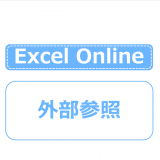
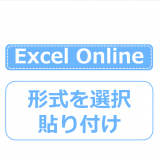
コメントを残す